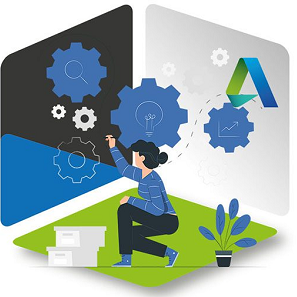Gestion d’équipes dans Autodesk Account
Par défaut, une équipe est automatiquement créée dans votre compte Autodesk Account. Elle inclut tous vos utilisateurs et abonnements Autodesk.
Si vous le souhaitez, vous pouvez créer des équipes supplémentaires. Ces équipes supplémentaires peuvent s’avérer utiles si vous devez gérer plusieurs autres organisations indépendantes de votre entreprise, mais que vous souhaitez centraliser l’achat des abonnements au sein de votre entreprise.
Lorsqu’une équipe est créée pour chaque division, les administrateurs de ces équipes gèrent uniquement les abonnements payés par ces divisions, et non l’ensemble des abonnements souscrits par votre entreprise.
Vous pouvez aussi déplacer des abonnements entre des équipes. Ils seront toujours gérés par le même administrateur principal.
les équipes pour organiser les abonnements
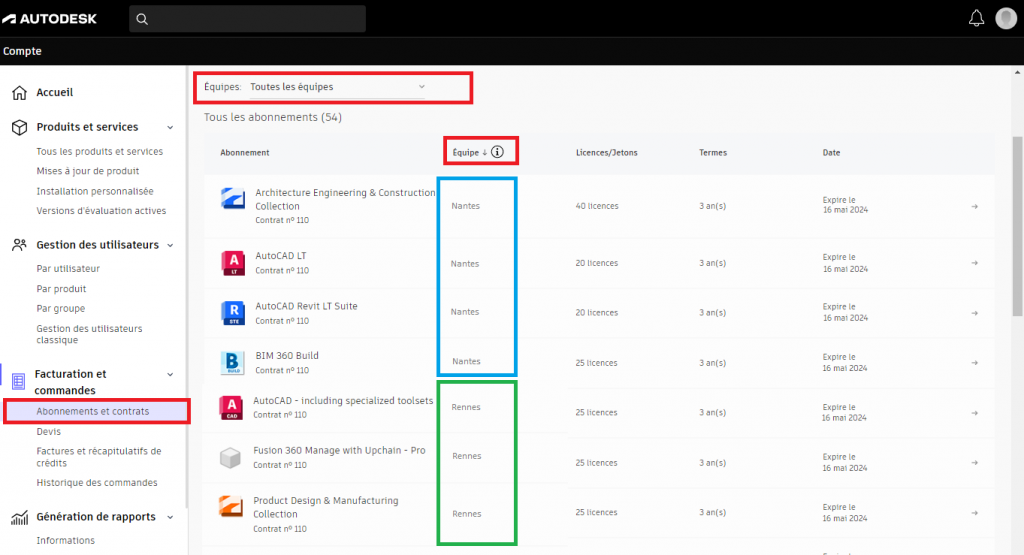
Comment créer une équipe
Lorsque vous achetez un contrat ou un abonnement pour la première fois, une nouvelle équipe est automatiquement créée. Mais vous pouvez créer une nouvelle équipe à tout moment.
- Accédez à Gestion des utilisateurs > Par utilisateur ou Par produit.
- Cliquez sur le paramétrage pour accéder aux paramètres d’équipe.
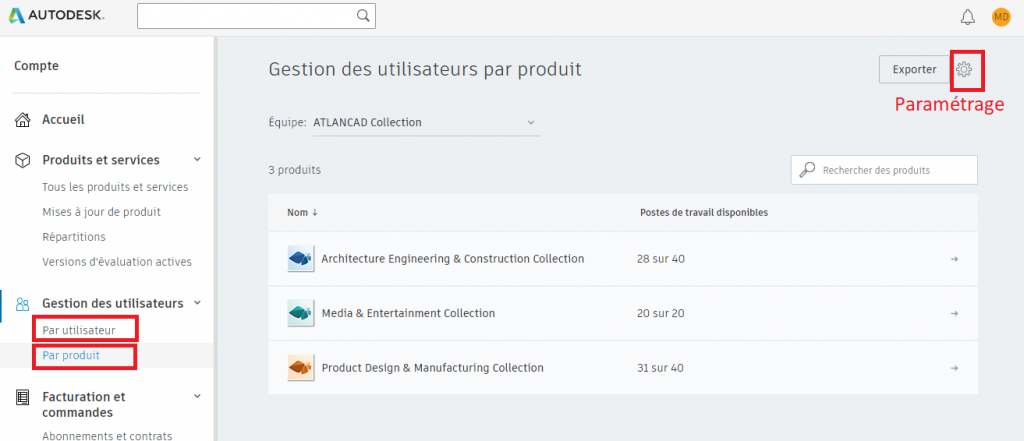
- Sélectionnez Créer une équipe dans le menu Actions.
- Entrez un nom pour l’équipe et cliquez sur Créer une équipe.
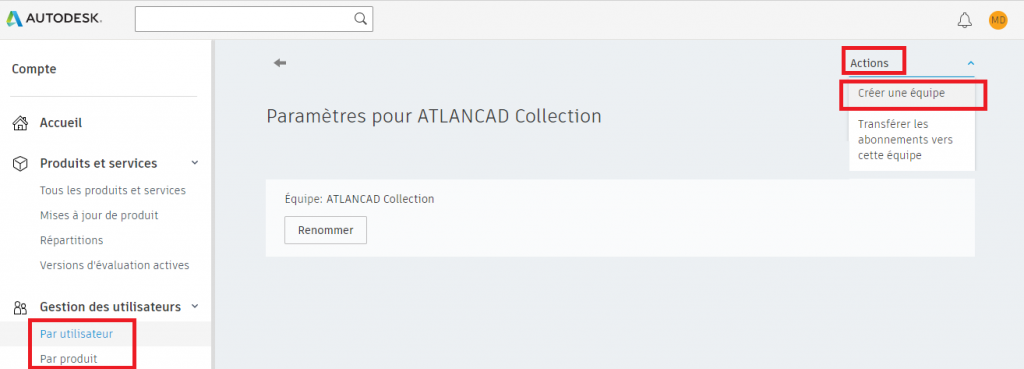
Comment renommer votre équipe
Par défaut, votre équipe est nommée après l’administrateur principal initial affecté lors de la création de l’équipe. Vous pouvez donner à votre équipe un nom plus évocateur dans les paramètres de l’équipe.
- Accédez à Gestion des utilisateurs > Par utilisateur ou Par produit.
- Sélectionnez l’équipe que vous souhaitez modifier.
- Cliquez sur l’icône Paramètres dans le coin supérieur droit.
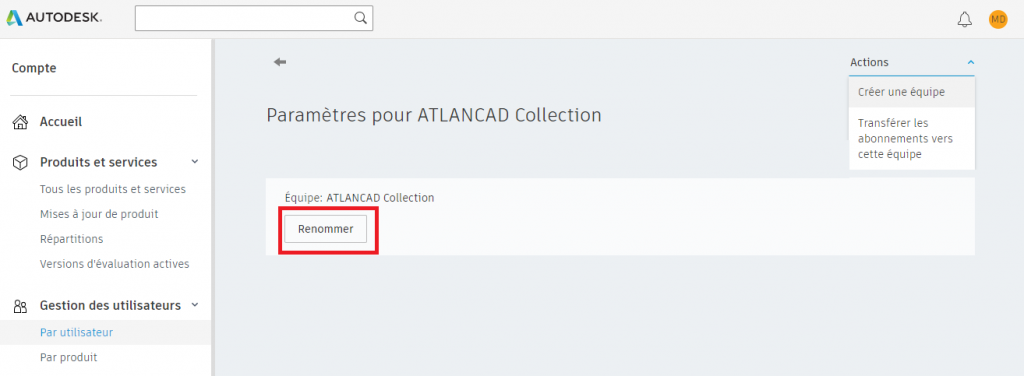
- Cliquez sur Renommer.
- Entrez un nouveau nom et cliquez sur Enregistrer les modifications.
Comment ajouter des produits et des abonnements à une équipe
Si vous achetez un contrat ou un abonnement supplémentaire, il est automatiquement transmis à l’équipe où vous êtes l’administrateur principal. Si vous êtes un administrateur principal sur plusieurs équipes, il est dirigé vers la dernière équipe créée.
Toutefois, vous pouvez transférer l’abonnement vers une autre équipe.
Si vous ajoutez des postes à un abonnement ou à un contrat existant, ces postes restent dans la même équipe que le reste de votre abonnement ou de votre contrat.
Remarque : un poste est automatiquement attribué au propriétaire de l’abonnement. S’ils n’utilisent pas le produit, veillez à réaffecter leur licence.
Comment transférer un abonnement à une autre équipe
Seul le propriétaire de l’abonnement peut convertir un abonnement en équipe différente. Le déplacement d’un abonnement ne déplace pas les utilisateurs ni les affectations. Les utilisateurs qui étaient affectés au produit dans l’équipe précédente ne sont pas automatiquement transférés avec l’abonnement.
Pour convertir un abonnement
- Accédez à Gestion des utilisateurs > Par utilisateur ou Par produit.
- Sélectionnez l’équipe à laquelle vous souhaitez ajouter l’abonnement.
- Cliquez sur le paramétrage pour accéder aux paramètres d’équipe.
- Sélectionnez Déplacer les abonnements vers cette équipe dans le menu Actions.
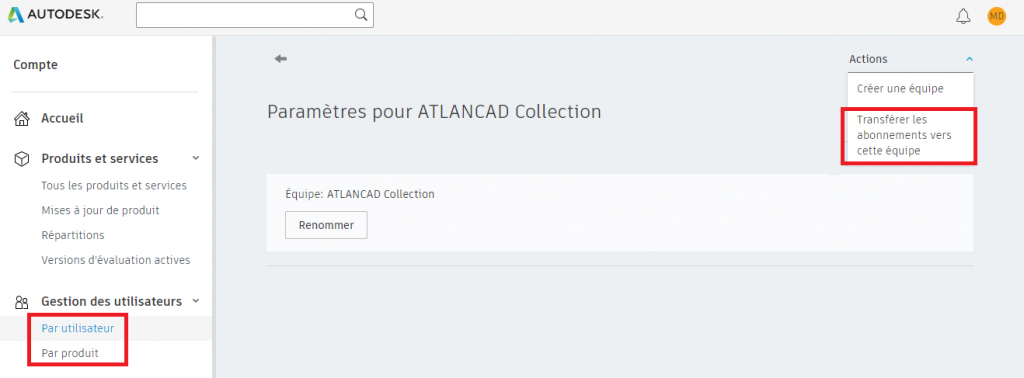
Remarque : si la conversion de l’abonnement entraîne la surcharge des postes de travail affectés, le bouton Sélectionner est grisé. Placez le curseur sur Select pour afficher le nombre de postes dont vous avez besoin pour annuler l’affectation.
- Cliquez sur Sélectionner en regard de l’abonnement que vous souhaitez convertir.
- Vérifiez la sélection et cliquez sur Submit..
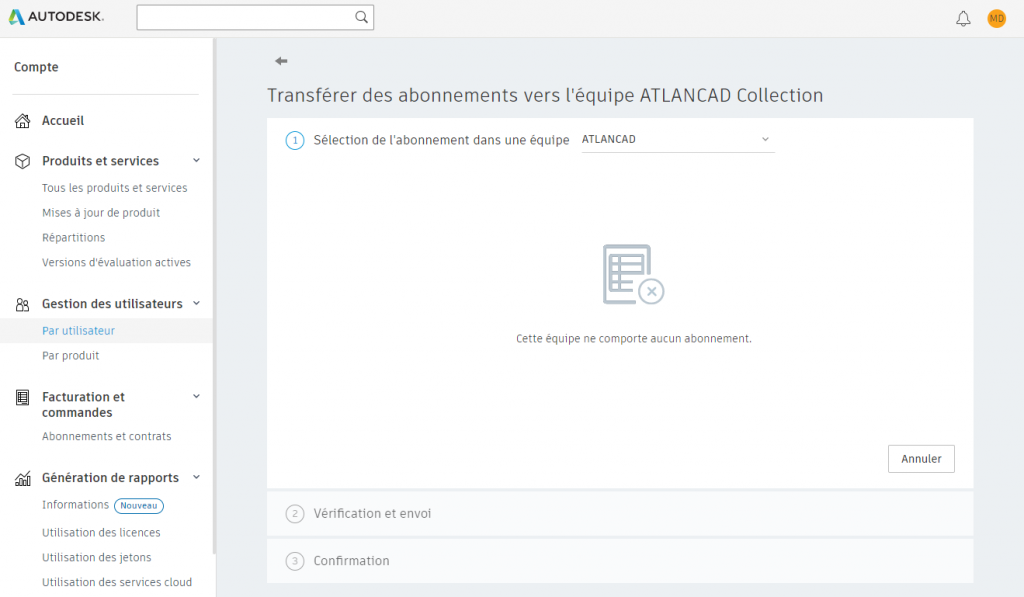
7. Cliquez sur Terminer pour fermer la fenêtre.
Article proposé par Mikaël Detour (Source Autodesk)
Gestion d’équipes dans Autodesk Account | Gestion des comptes | Autodesk Knowledge Network